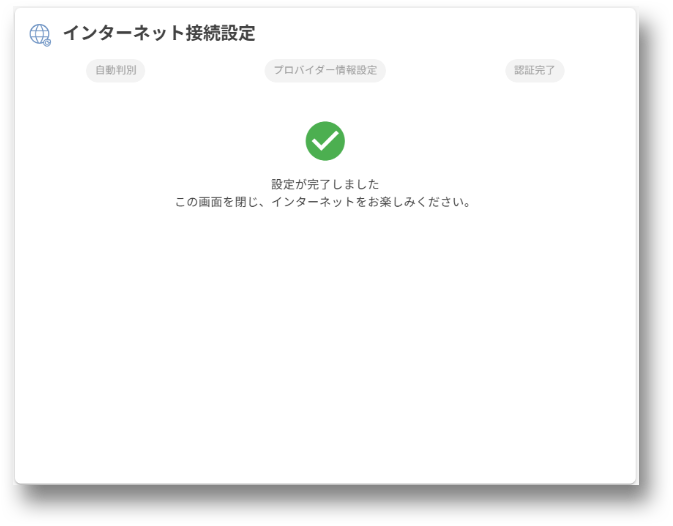以下手順をお試しください。

- WRC-BE94XSD-B
1.設置・配線する

回線終端装置とルーターのINTERNETポート(青いポート)を、LANケーブルでつないでください。
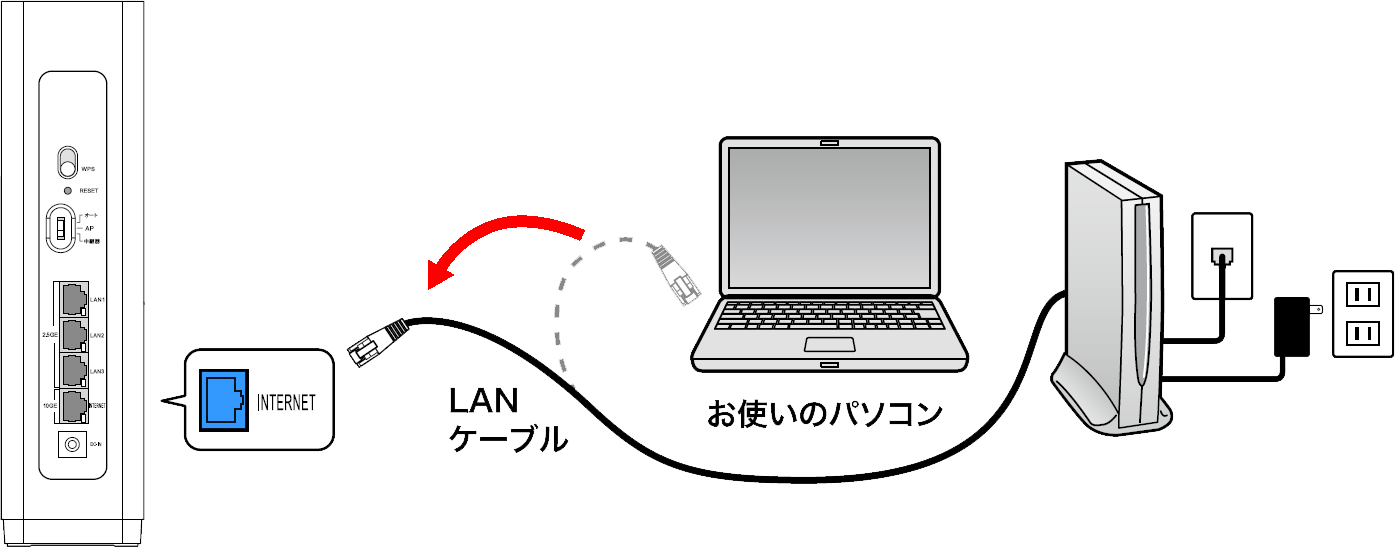
壁からのLANケーブルを、本製品のINTERNETポートにつなぎます。
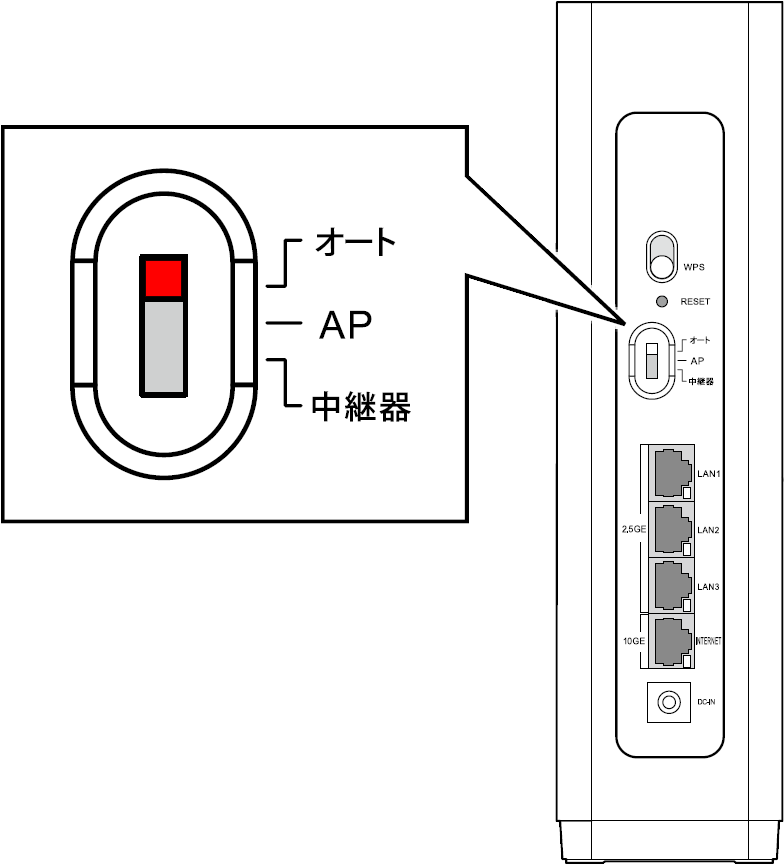
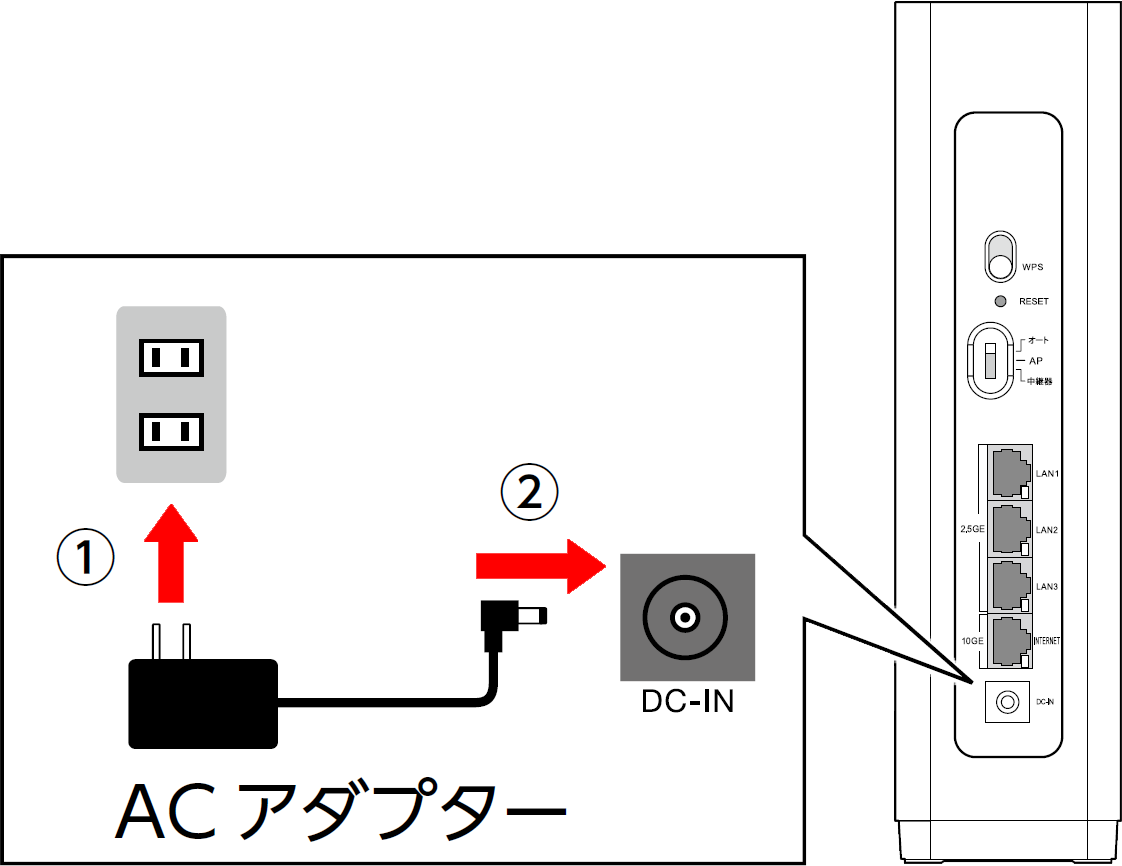
STATUSランプが緑点滅を始めます。
インターネット回線の自動判別は約5分~10分ほどかかります。
STATUSランプが緑点滅から消灯するまで、なにもせずお待ちください。
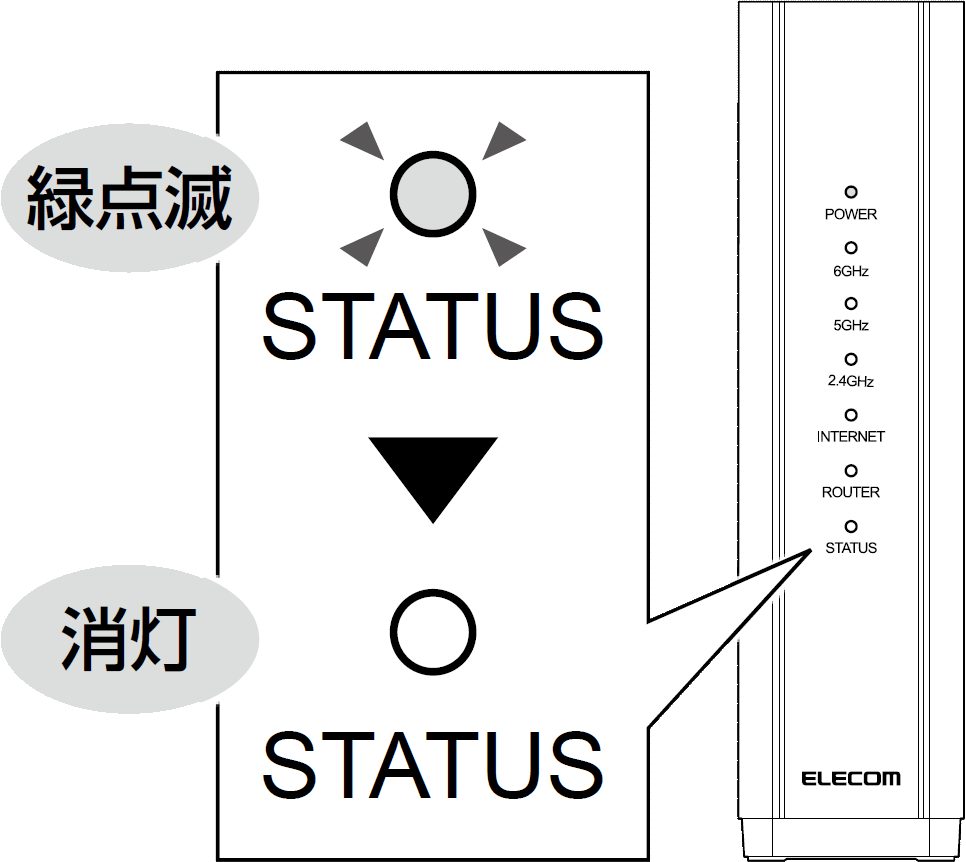
2.ネットワークに接続する
初期設定を行いたいMacパソコンを、本製品(ルーター)に有線LANケーブルで接続、またはWi-Fi接続をします。
「2.ネットワークに接続する」では、LANケーブルを使用しない、Wi-Fi接続を説明します。
LANケーブルで接続する場合は、「
3.インターネット接続を確認する
」に進んでください。


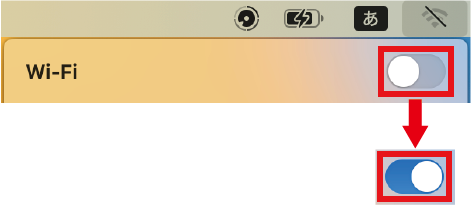
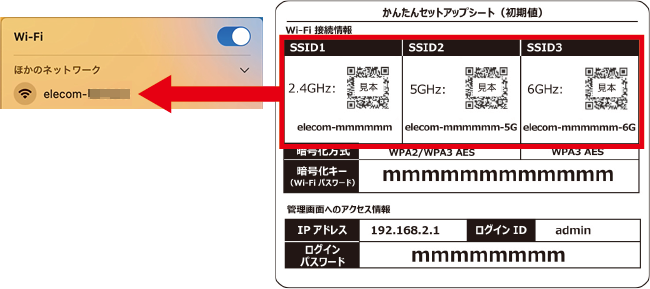
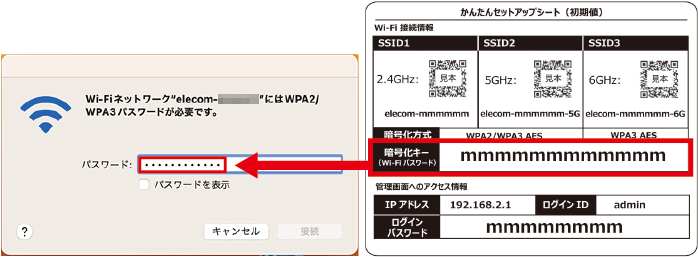
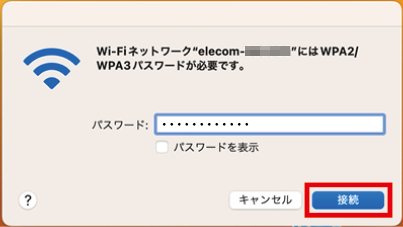
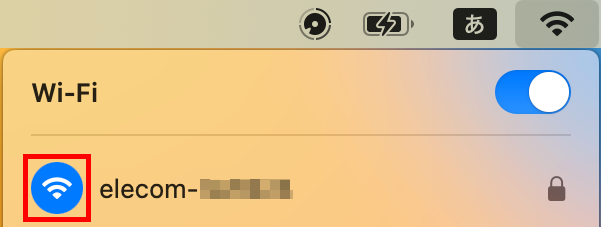
3.インターネット接続を確認する
Webブラウザーを起動してお好きなページを開きます。
ページが表示されたらセットアップは完了です。
Webブラウザーは Safari、Google Chrome、Microsoft Edge など。
まだ設定が完了していません。「
4.インターネット接続設定
」の通りに設定をすすめてください。
(プロバイダー情報の入力が必要になる場合があります。インターネット契約時のプロバイダーの資料をお手元にご用意ください)
4.インターネット接続設定
判別開始をクリックし、画面の指示にしたがって設定をしてください。
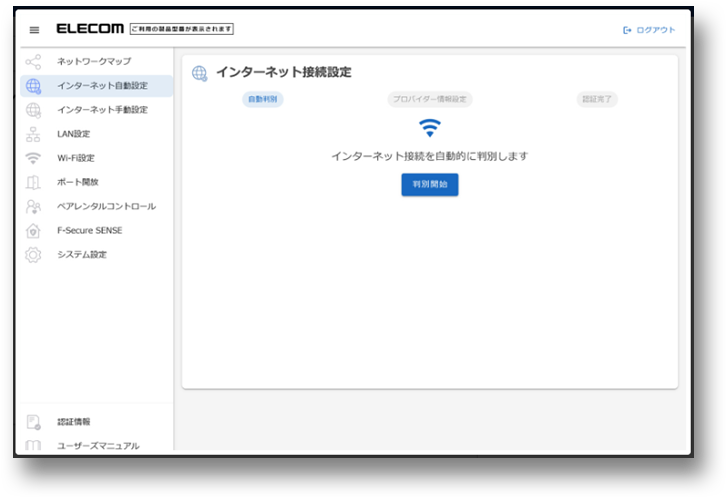
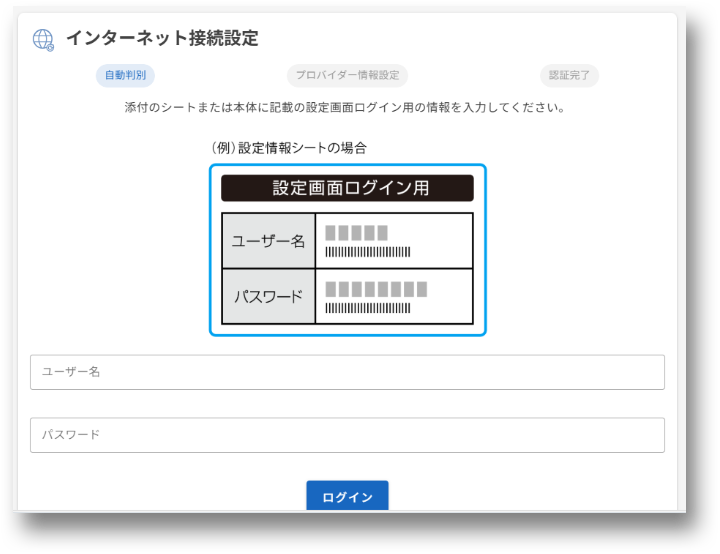
ユーザー名は「admin」、パスワードは「かんたんセットアップシート」および「ルーター底面」に記載されています。
| かんたんセットアップシート | ルーター本体(ルーター底面) |
|---|---|
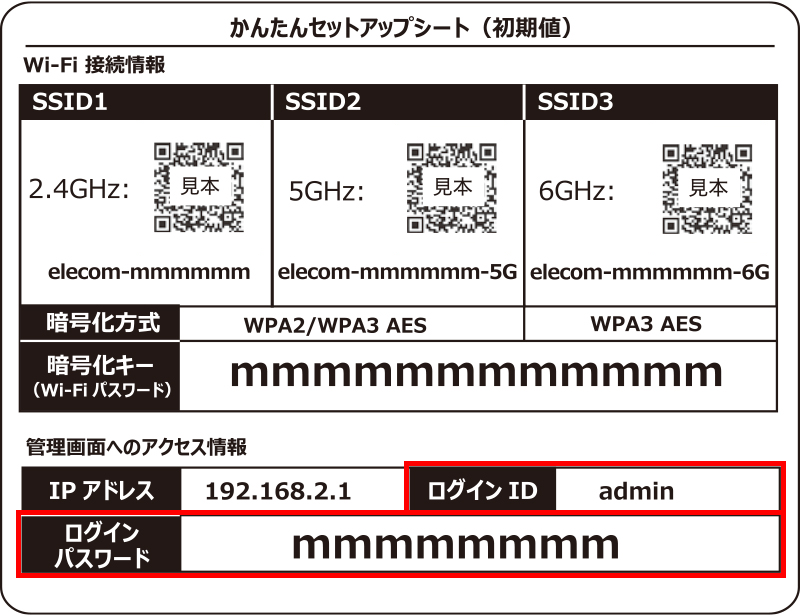 |
 |
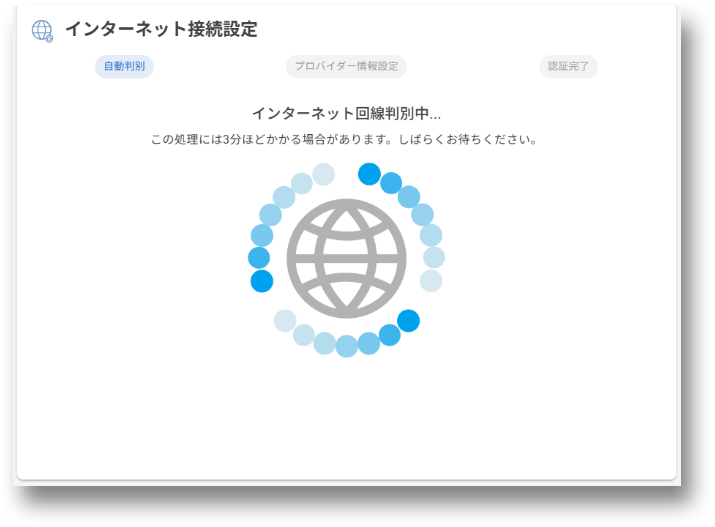
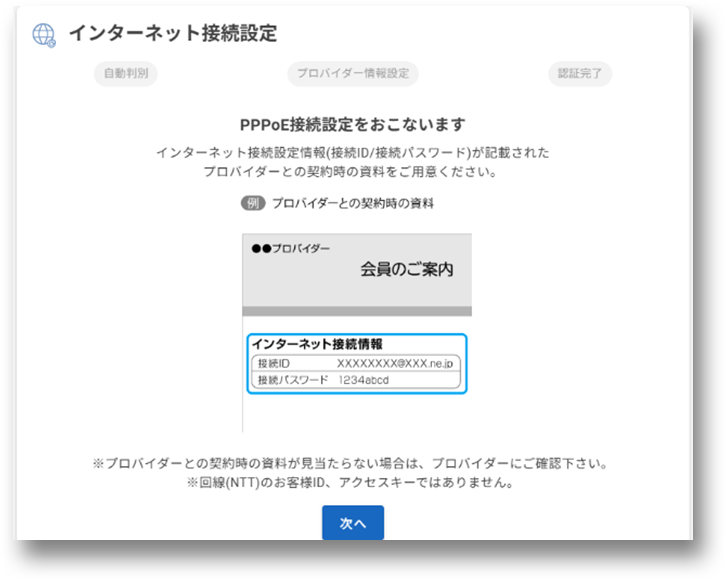
入力後、次へをクリックします。
ユーザー名・パスワードの大文字小文字を区別しますので、間違えないように入力してください。
ユーザー名は@以降の入力も必要になります。
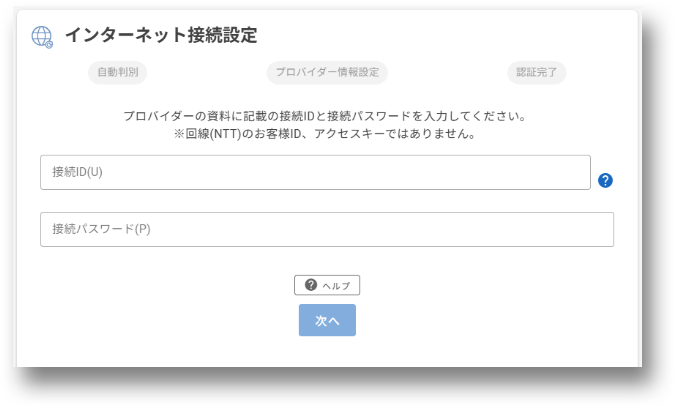
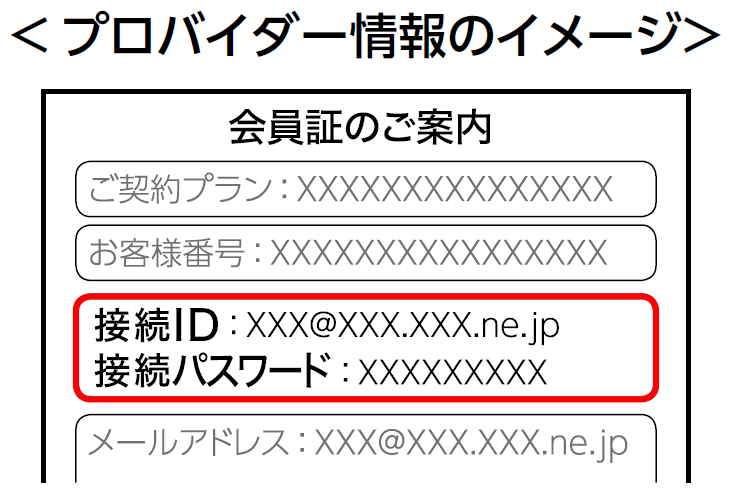
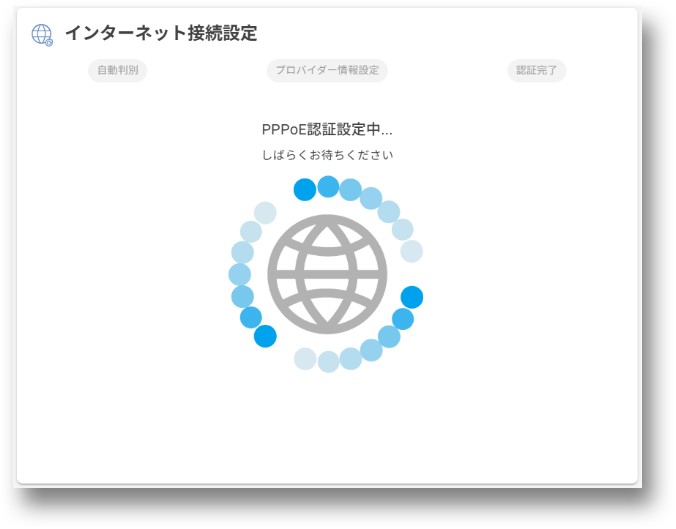
インターネット接続を確認してください。
Webブラウザーを起動してお好きなページを開きます。
ページが表示されたらセットアップは完了です。
Webブラウザーは Safari、Google Chrome、Microsoft Edge など。